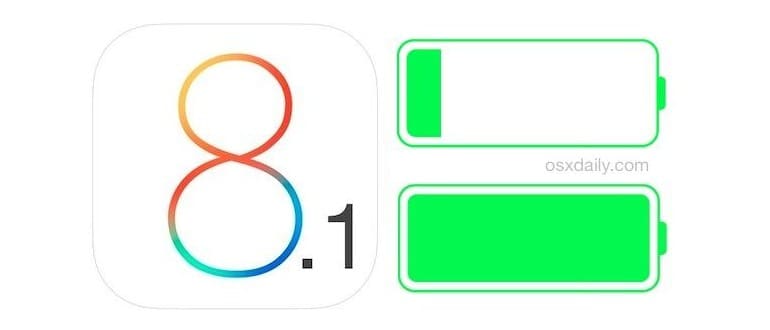Sebbene l’aggiornamento per iOS 8.1 includa molte correzioni di bug che risolvono alcuni dei frustranti fastidi che si sono verificati nelle versioni precedenti, una manciata di utenti ha sperimentato qualcos’altro con iOS 8.1: una rapida riduzione della durata della batteria. No, non stiamo parlando solo di pochi minuti in meno per quanto dura il tuo iPad o iPhone, ma di una drastica diminuzione con un drenaggio anomalo.
Ho sperimentato questo problema di batteria scarica velocemente sull’iPhone 6 Plus, che dopo l’aggiornamento ha iniziato a scaldarsi notevolmente e la batteria si scaricava a un ritmo preoccupante, tanto che sembrava quasi di vedere l’indicatore di percentuale muoversi in tempo reale. Molti lettori ci hanno segnalato esperienze simili. Ovviamente, non è un comportamento normale, ma con alcune semplici regolazioni sono riuscito a riportare l’iPhone 6 Plus alla sua eccellente durata della batteria. Spero che anche gli altri utenti che stanno affrontando questo problema possano trovare utili questi suggerimenti.
L’iPhone è caldo? Lascia che si raffreddi e poi prova un riavvio forzato
Innanzitutto, se l’iPhone è più caldo del solito, è un chiaro segno che sta avvenendo un’attività intensa della CPU. Questo è più probabile che accada subito dopo un aggiornamento iOS, poiché il sistema operativo sta eseguendo operazioni di pulizia, Spotlight e, se attivato, aggiornamenti automatici. Lasciare l’iPhone (o l’iPad) a riposo per un po’ può fare la differenza; nel mio caso, ho lasciato il dispositivo con lo schermo bloccato per circa 30 minuti, e alla fine si è raffreddato — ma nel frattempo ha subito un calo della durata residua della batteria.
Se dopo un certo tempo l’iPhone o l’iPad continua a scaldarsi, un riavvio forzato potrebbe risolvere la situazione. Tieni premuto il pulsante di accensione e il pulsante Home fino a quando il dispositivo non si riavvia e appare il logo Apple , che indica il riavvio.
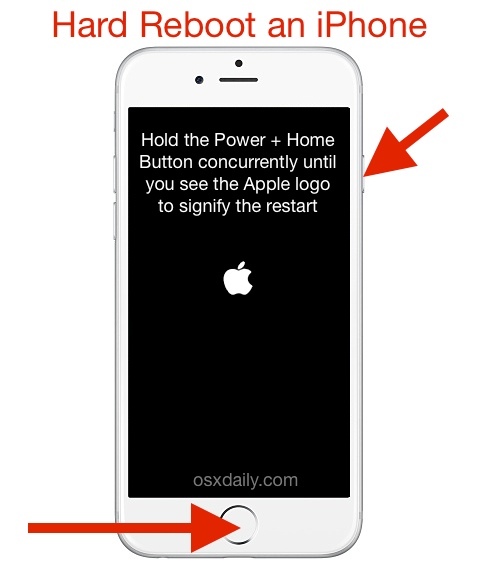
Una volta che l’iPhone si riaccende, dovrebbe raffreddarsi rapidamente e tornare a una temperatura normale — e noterai quasi certamente una differenza immediata nella velocità con cui la batteria si scarica.
Controlla i promemoria basati sulla posizione
Sappiamo tutti che i servizi di localizzazione possono essere un vero e proprio killer della batteria, e questo rende la situazione piuttosto strana; ho scoperto che alcuni promemoria basati sulla posizione molto vecchi erano riemersi e riattivati, continuando a funzionare in background. Questo porta frequentemente il GPS e i servizi di localizzazione a determinare la posizione dell’iPhone per attivare un promemoria di molto tempo fa. Per capire se questo è parte del problema, basta controllare la barra di stato di iOS per la piccola icona a forma di freccia, e poi seguire questi passi:
- Vai su Impostazioni > Privacy > Servizi di localizzazione e verifica accanto a «Promemoria» se c’è una freccia viola.
- Se la freccia accanto a Promemoria è attiva, apri l’app e controlla i promemoria riemersi per assicurarti che siano stati completati.
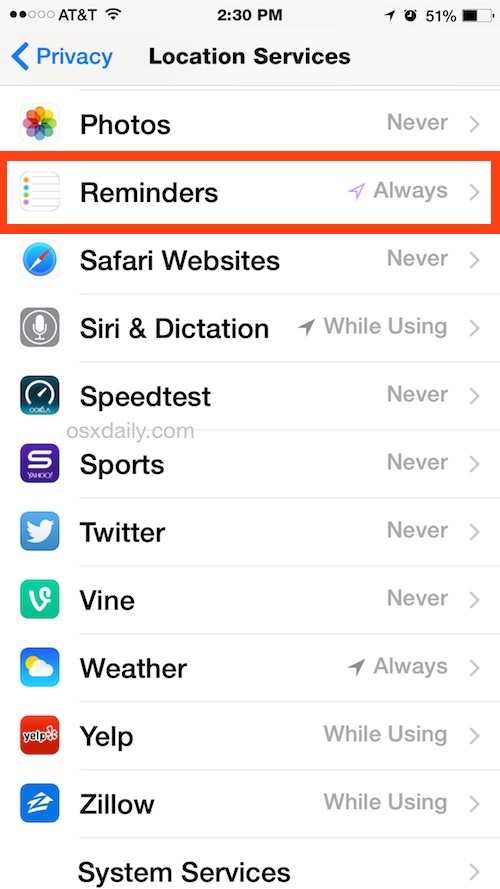
È piuttosto strano ritrovarsi con questi promemoria, dato che probabilmente li hai già controllati in lungo e in largo. Potrebbe trattarsi di un bug o di un problema di sincronizzazione con iCloud, ma è facile da risolvere. Nel mio caso, ho avuto due vecchi promemoria di posizione specifici di Siri che erano stati creati molto tempo fa e che l’iPhone stava controllando frequentemente. Davvero curioso. Assicurati di controllarli, e poi il problema sarà risolto.
Verifica le impostazioni di aggiornamento in background
Alcuni aggiornamenti iOS tendono a ripristinare le impostazioni, attivando opzioni che avevi già disabilitato. Questo non accade sempre, ma nel mio caso è successo con iOS 8.1, e ho scoperto che alcune impostazioni di aggiornamento erano state riattivate. Controlla anche tu se qualcosa è stato ripristinato durante l’aggiornamento:
- Vai su Impostazioni > Generali > Aggiornamento app in background e disattiva le app che non vuoi che si aggiornino autonomamente quando non sono in uso.
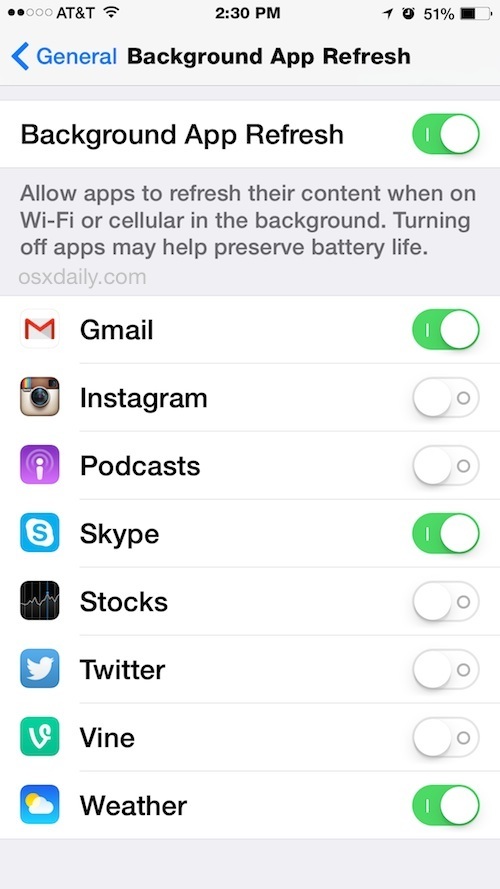
Nella mia esperienza, ogni singola app che poteva essere impostata per l’aggiornamento in background, nonostante fosse stata già modificata, è tornata a essere attivata. Cambiarle di nuovo ha portato a risultati positivi.
Questi stessi trucchi possono anche aiutare a migliorare la lentezza generale del dispositivo, ma se un dispositivo iOS sembra anormalmente lento, di solito può essere velocizzato seguendo questi suggerimenti.
Il trio di cui sopra ha risolto i miei problemi di prestazioni della batteria piuttosto rapidamente. Sono tornato a godere dell’ottima durata della batteria dell’iPhone 6 Plus, uno dei principali motivi per cui un iPhone risulta così attraente.
Se hai riscontrato problemi simili di esaurimento della batteria dopo aver aggiornato a iOS 8.1, facci sapere nei commenti se questi passaggi ti hanno aiutato, o se hai trovato altre soluzioni. La tua esperienza potrebbe essere utile ad altri utenti.
Aggiornamenti e suggerimenti per il 2024
Con l’arrivo del 2024, è importante tenere d’occhio le nuove funzionalità e aggiornamenti di iOS che possono influenzare la durata della batteria. Assicurati di controllare regolarmente le impostazioni della batteria nelle Impostazioni di iOS. Apple continua a migliorare la gestione della batteria e le prestazioni del sistema, quindi potrebbe valere la pena aggiornare il tuo dispositivo all’ultima versione di iOS.
Inoltre, considera di ottimizzare le impostazioni di risparmio energetico e di monitorare le app che consumano più energia. Le nuove funzionalità come il «Modo Risparmio Energetico» possono aiutare a prolungare la durata della batteria, soprattutto quando ti trovi lontano da una fonte di alimentazione.
Infine, non dimenticare di controllare le recensioni e i feedback della community per restare aggiornato sulle ultime novità e consigli. Con la giusta attenzione, puoi massimizzare la durata della batteria del tuo iPhone e goderti un’esperienza utente fluida anche nel 2024.